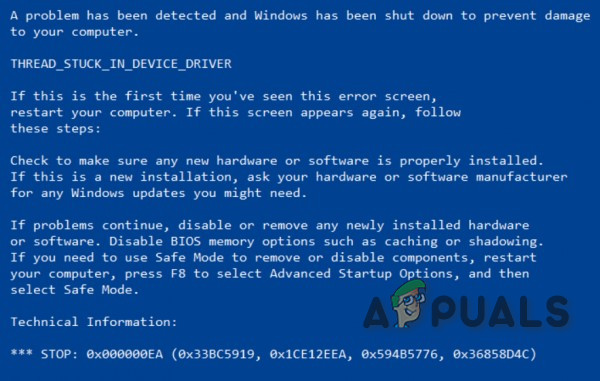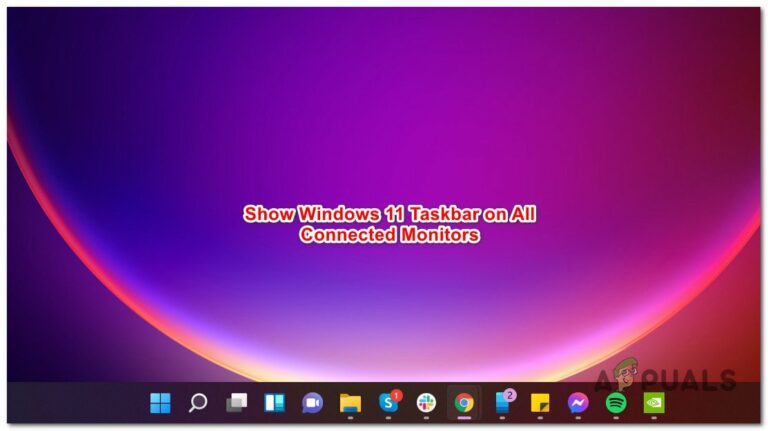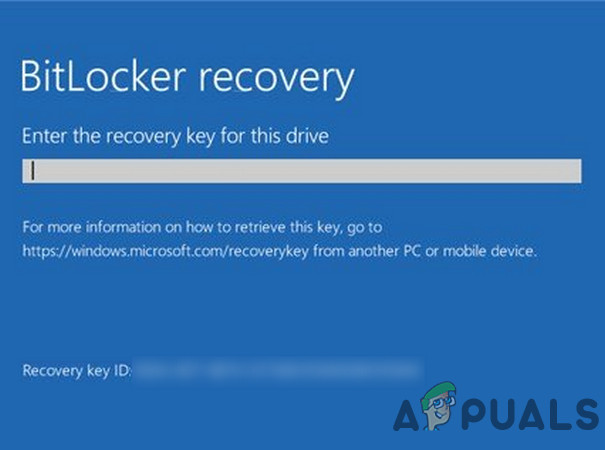Исправлено: Overwolf не записывается –
Overwolf может не записаться в основном из-за устаревших драйверов графики и звука. Это также может произойти из-за отключенного воспроизведения HUD. Более того, если разрешение видео слишком высокое, Overwolf не сможет записать.
 Overwolf
Overwolf
Программы для Windows, мобильные приложения, игры - ВСЁ БЕСПЛАТНО, в нашем закрытом телеграмм канале - Подписывайтесь:)
Прежде чем попробовать какое-либо из решений,
- Убедитесь, что ваша система соответствует минимальным системным требованиям для запуска Overwolf. Вы можете найти минимальные системные требования на официальная страница поддержки Overwolf,
- Убедитесь, что игра / ОС поддерживается Overwolf, посетив официальную страницу поддерживаемые игры от Overwolf, Вы можете использовать функцию поиска на странице для поиска игры.
Включить автоуправление, чтобы освободить место для новых видео
Если у вас возникают проблемы с записью в Сводке игры Overwolf, это может быть результатом отключенного автоматического управления. Если автоуправление отключено, то Overwolf останавливает запись, когда папка мультимедиа заполнена. В этом случае включение автоматического управления может решить проблему. Но обратите внимание, что старые видео будут заменены новыми для управления хранилищем.
- Запустите Сводку игры и откройте ее Настройки.
- Теперь включите автоуправление, чтобы освободить место для новых видео. Или вы можете переместить содержимое папки мультимедиа, чтобы освободить место для новых видео.
- Теперь попробуйте выполнить запись через Overwolf и проверьте, решена ли проблема.
Обновите графические и звуковые драйверы вашей машины
Устаревшие драйверы, особенно графические и звуковые драйверы, могут вызвать много проблем в системе и, следовательно, привести к проблемам с записью из-за переполнения. В этом случае обновление системных драйверов может решить проблему.
Чтобы обновить драйверы, вы можете следовать нашей статье о том, как обновить драйверы. После обновления драйверов проверьте, решена ли проблема.
Включить приложения для записи Overwolf
Если Replay HUD и Auto Launch Replay HUD не включены, возможно, вы не сможете записать игру. В этом случае включение Replay HUD и Auto Launch Replay HUD может решить проблему. Убедитесь, что вы вошли в систему как администратор.
- Запустите Replay HUD и откройте его настройки.
- Теперь переведите переключатель Replay HUD и Auto Launch Replay HUD в положение ON (если они выключены). Затем попробуйте выполнить запись, чтобы проверить, решена ли проблема.
 Включите воспроизведение HUD и автозапуск HUD
Включите воспроизведение HUD и автозапуск HUD
Понизьте разрешение видео и частоту кадров для записи
Если настройки разрешения видео слишком высоки, то при переполнении отобразится сообщение об ошибке «слишком высокое разрешение видео». В этом случае снижение настроек разрешения видео поможет устранить узкое место и решить проблему.
- Запустите Overwolf и нажмите на стрелку, расположенную в левом верхнем углу окна (рядом с кнопкой волчьей головы). И в появившемся меню нажмите «Настройки».
- На левой панели окна настроек нажмите «Захват».
- Теперь выберите более низкое разрешение и затем выберите опцию с более низкой частотой кадров.
- Теперь щелкните раскрывающийся список кодеков и проверьте, выбран ли правильный кодек, например, NVIDIA NVENC опция для видеокарт NVIDIA. Затем попробуйте выполнить запись, чтобы проверить, решена ли проблема.
 Изменить настройки видео для захвата Overwolf
Изменить настройки видео для захвата Overwolf
Удалите, а затем переустановите Overwolf
Если ваша установка Overwolf повреждена или не завершена, некоторые из ее модулей не будут работать и вызывать проблемы. В этом случае удаление, а затем повторная установка Overwolf может решить проблему.
- Выход из Overwolf.
- Нажмите клавишу Windows и введите Панель управления. Затем в результатах поиска нажмите на панель управления.
 Открытая панель управления
Открытая панель управления - Теперь нажмите «Удалить программу».
 Нажмите Удалить программу на панели управления.
Нажмите Удалить программу на панели управления. - Теперь в списке установленных программ найдите и щелкните правой кнопкой мыши на Overwolf. Затем нажмите «Удалить».
- Затем следуйте инструкциям на экране, чтобы завершить процесс удаления.
- После завершения удаления перезагрузите систему.
 Скачать Overwolf
Скачать Overwolf - Теперь скачать и установите последнюю версию Overwolf с официального сайта.
Программы для Windows, мобильные приложения, игры - ВСЁ БЕСПЛАТНО, в нашем закрытом телеграмм канале - Подписывайтесь:)